Как отправить фотографии в полном разрешении из Picasa
фотография Google Picasa / / March 18, 2020
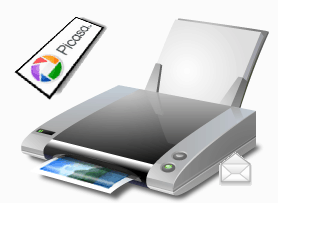 Иногда технологии слишком умны для своего блага. Взять, к примеру, Picasa. Когда вы отправляете электронное письмо из Picasa, оно автоматически изменяет размер фотографии, чтобы уменьшить размер файла. Это в ваших интересах, так как фотографии высокого качества могут быть размером в мегабайты и будут либо навсегда отправлены по электронной почте, либо заблокированы вашим почтовым провайдером. Но для некоторых пользователей это расстраивает, если вы хотите отправить изображение полностью высокого качества. Вот вопрос от нашего groovyОтветы сообщества В качестве примера:
Иногда технологии слишком умны для своего блага. Взять, к примеру, Picasa. Когда вы отправляете электронное письмо из Picasa, оно автоматически изменяет размер фотографии, чтобы уменьшить размер файла. Это в ваших интересах, так как фотографии высокого качества могут быть размером в мегабайты и будут либо навсегда отправлены по электронной почте, либо заблокированы вашим почтовым провайдером. Но для некоторых пользователей это расстраивает, если вы хотите отправить изображение полностью высокого качества. Вот вопрос от нашего groovyОтветы сообщества В качестве примера:
Почему я не могу отправить фотографии в полном разрешении в Picasa? Всякий раз, когда я отправляю фотографии из Picasa по электронной почте, они всегда имеют огромный размер. Это ОЧЕНЬ раздражает, потому что я хочу иметь возможность ПЕЧАТЬ эти фотографии после отправки их по электронной почте. Есть какие-нибудь подсказки?
В этом руководстве я покажу вам, как переопределить функцию автоматического изменения размера Picasa и отправлять фотографии в оригинальном качестве.
Шаг 1
Из Picasa, щелчокИнструменты> Параметры.
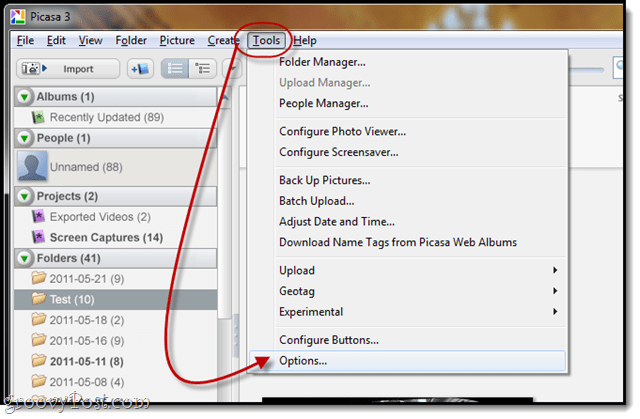
Шаг 2
щелчок Эл. адрес Вкладка.
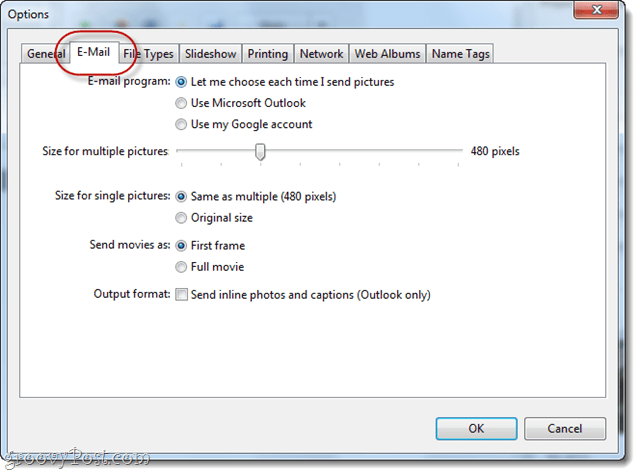
Шаг 3
Под настройкой «Размер для одного изображения» выберите Оригинальный размер.
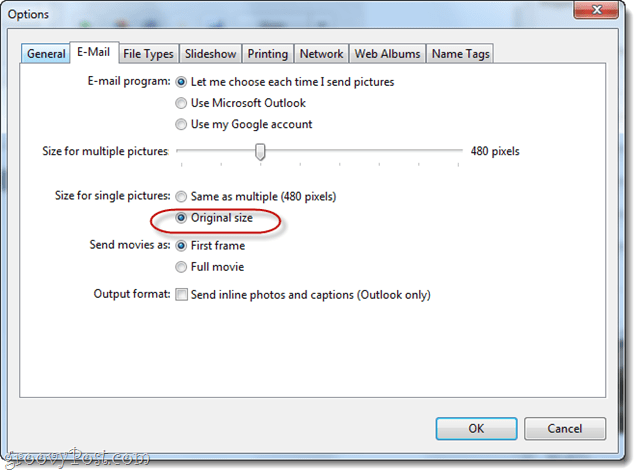
Как вы, возможно, поняли, это влияет только на фотографии Picasa, которые вы отправляете по одной за раз. Если вы хотите отправить несколько фотографий в высоком разрешении, вы можете перетащить ползунок для «Размер для нескольких фотографийДо 1600 пикселей, но это, очевидно, еще не полное разрешение.

щелчок Ok когда вы закончите.
Шаг 4
Теперь, когда вы выбираете одиночное фото в Picasa и использовать Эл. адрес Кнопка, вы отправите фотографию в полном разрешении, пригодную для печати и готовую накачать ваши данные за месяц!
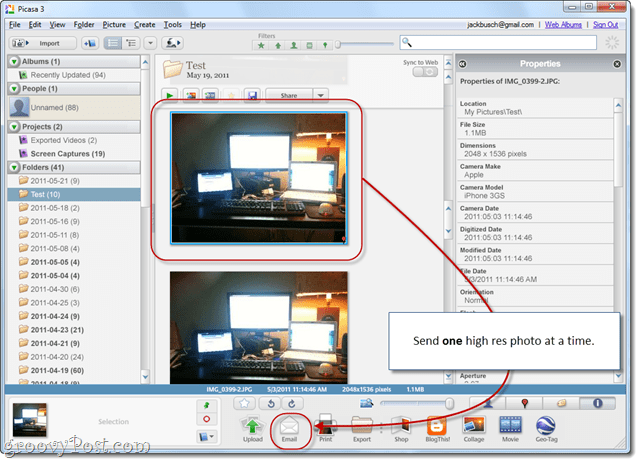
Перед:
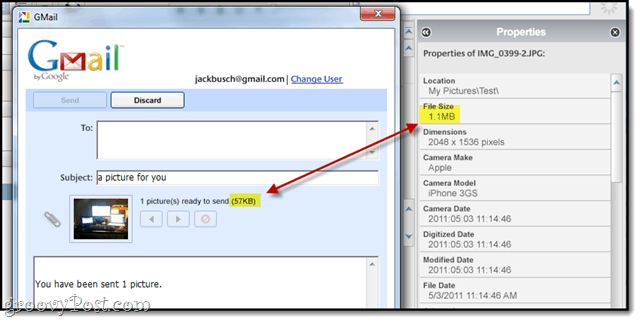
После:
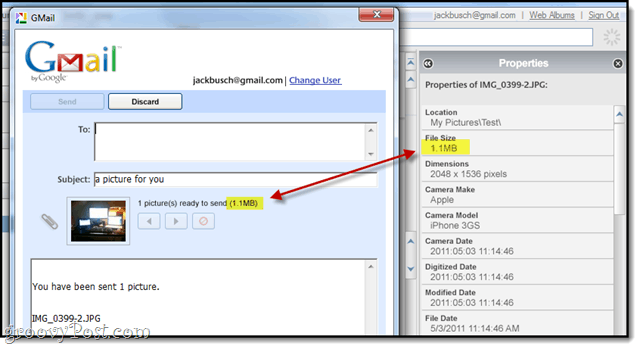
Вывод
Это просто меняет поведение Эл. адрес кнопка в Picasa. Ничто не мешает вам прикрепить ваши фотографии вручную Правильно–щелкающий их и выбирая Найдите на диске а затем перетаскивая их и помещая в сообщение Gmail. Вы даже можете использовать этот метод для нескольких фотографий. Просто знайте, что Gmail, Yahoo! и Hotmail налагает ограничение на вложение 25 МБ для сообщений Gmail.



